הקורונה עדיין איתנו, ולמרות שכולנו נזהרים ככל הניתן, מידי יום אנחנו עדיין שומעים על גנים, כיתות ומסגרות חינוכיות שלמות שנכנסים לבידוד ועכשיו, כולנו נכנסים לסגר! חשבנו שזה בדיוק הזמן לדבר קצת על טיפולים מרחוק ב- zoom ולהתרענן קצת..
יש אינסוף רעיונות ברחבי האינטרנט וברשתות החברתיות שיכולים לשדרג טיפול תת"ח מרחוק ולכן קיבצנו כאן כמה רעיונות/המלצות שניסינו ואהבנו! נשמח לשמוע גם מכם על רעיונות, כי בתוך ים הרעיונות, שווה לרכז את הרעיונות המוצלחים יחד!
1. תת"ח ו- Power Point:
אנחנו לא הראשונות ובטח לא האחרונות שמשתמשות ב- Power Point כדי להנגיש תת"ח. וזה המקום לפרגן לד"ר קרול גוסנס האדירה שזכינו ללמוד ממנה בכנס אייזק העולמי בטורונטו ב-2016. החומרים המדוייקים והיפים שלה הם השראה ויכולים לשמש למגוון מטרות תקשורת ושפה! אפשר למצוא אותם להורדה ברשת בתשלום (המצגות באנגלית… אבל נחמד להוריד מצגת אחת ולהתרשם) מצורף גם קישור לפוסט שנכתב עליה, מוזמנים להציץ..
במהלך הקורונה גילנו שה- Power Point נוח במיוחד גם לשימוש בטיפול מרחוק. הסמלים שבמצגת יכולים להיות דינמיים ולזוז בקלות, וגם ניתן בקלות להוסיף להם פיצ'רים רבים ויזואליים וקוליים ואף מילים כתובות. ניתן אף לצייר עליהם, לכתוב ואם רוצים- לאחר מכן למחוק. אפשר גם לשנות את גודל הסמל ולבחור בכל פעם איזה סמל להגדיל. ואפשר לשלב בין הסמלים לצילומים. כל אלה מאפשרים לנו למשוך את תשומת לב הילד לסמל הרלוונטי, להדגיש את רצף השימוש בסמלים – מה קודם ומה אחר כך, וגם לטעת את הסמל בתוך הקשר מתאים, למשל, הסמל של הכדור קופץ כמו כדור, והסמל של הבובה נכנס לעגלה. אפשר גם לבנות מסר באופן הדרגתי- כך שבכל שקופית נוסף סמל.
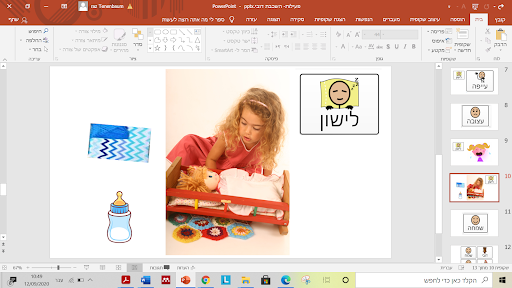
עם ילדים יותר גדולים אפשר לשחק במשחקי ארגון הסמלים- מה נשים קודם? אפשר ליצור משפטים מבולבלים ולזהות ביחד את ההומור.
מצגות עם סמלים יכולות ללוות הקראת סיפור, או משחק עם חפץ. על מנת ליצור הזדמנויות להסמלה, חשוב שיהיה קשר וזרימה בין החפצים והאביזרים בהם משתמש המטפל ובין המצגת. בובה או חיה שנחזיק יוכלו, מעבר ליצירת סיטואציה יותר משחקית וטבעית, גם לאפשר מודלינג לשימוש בתת"ח.
עוד טיפ נחמד שלמדנו מקלינאית התקשורת, חני מייזליש – ניתן לערום את הסמלים בערמה ובכל פעם לשלוף סמל חדש- ממש כמו ערימת קלפים, וכך להמנע מעומס, לשמור על גורם ההפתעה ואפילו ליצור רצף סיפורי. ניתן לשלב כך את הסמלים בפעילות נחמדה כמו- להכין ערמת סמלים של חיות או דמויות ולשים אותם בבניין- כל פעם לפתוח סמל ולשים אותו בקומה הבאה- מי בקומה ראשונה? וכולי… או להעמיד את אותם בתור למשהו נחמד או להושיב אותם בתורם ברכבת (ותמיד אפשר גם לחבר לסיפור מוכר כמו…דירה להשכיר או העכבר והתפוח או ברכבת יושבת ארנבת…). אל תשכחו להוסיף גם פיצ'רים נחמדים כמו הצפצפה של הרכבת… אפשר גם לבחור צילום מעניין של מקום- גן שעשועים, ג'ונגל או חנות ולסדר את הסמלים בתוכו.
גם לכם מפריע ששיתוף מסך משתלט על כל המסך? רוצים לשתף מסך בלי לצמצם את המטופל ואותך לקוביות קטנות שמופיעות בצידי המסך? הסעיף הבא הוא בדיוק בשבילכם!
2. שיתוף מסך משודרג:
אחד הדברים הנהדרים בזום הוא שיתוף מסך וכשאנחנו מדברים על משתמשי תת"ח זה אומר שאפשר לשתף בלוח דרך ה-Zoom ולהשתמש בו ביחד. הבעיה היא, שבשיתוף מסך, המטפל והמטופל זזים הצידה (זאת אומרת, המסך של המטפל והמטופל), ועבור חלק מהמטופלים (וגם חלק מהמטפלים!!) זה מקשה על האינטראקציה. את אחד הפתרונות לכך, מצאנו בקבוצת פייסבוק שלצערנו אנחנו לא זוכרים את שמה ולכן גם מתקשים לתת קרדיט למי שכתב את זה. לשמחתנו, נשאר לנו צילום מסך של ההדגמה (ממש סיפור סינדרלה… נשמח אם תעזרו לנו למצוא את הפוסט המקורי ונוכל להוסיף פה קישור ותודה). אז זו התמונה שנשארה לנו מהפוסט:
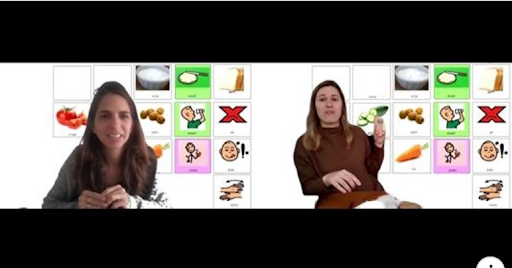
בעצם, ניתן לצלם מסך עם לוח תקשורת ואז להקרין אותו כרקע. בדרך זו, המטפל נשאר במרכז האינטראקציה וברקע יש סמלים עליהם הוא יכול להצביע. שימו לב, שצריך לבטל את האפשרות של "Mirror my video" על מנת שהלוח לא ישתקף הפוך והמילים יופיע בכתב מראה.
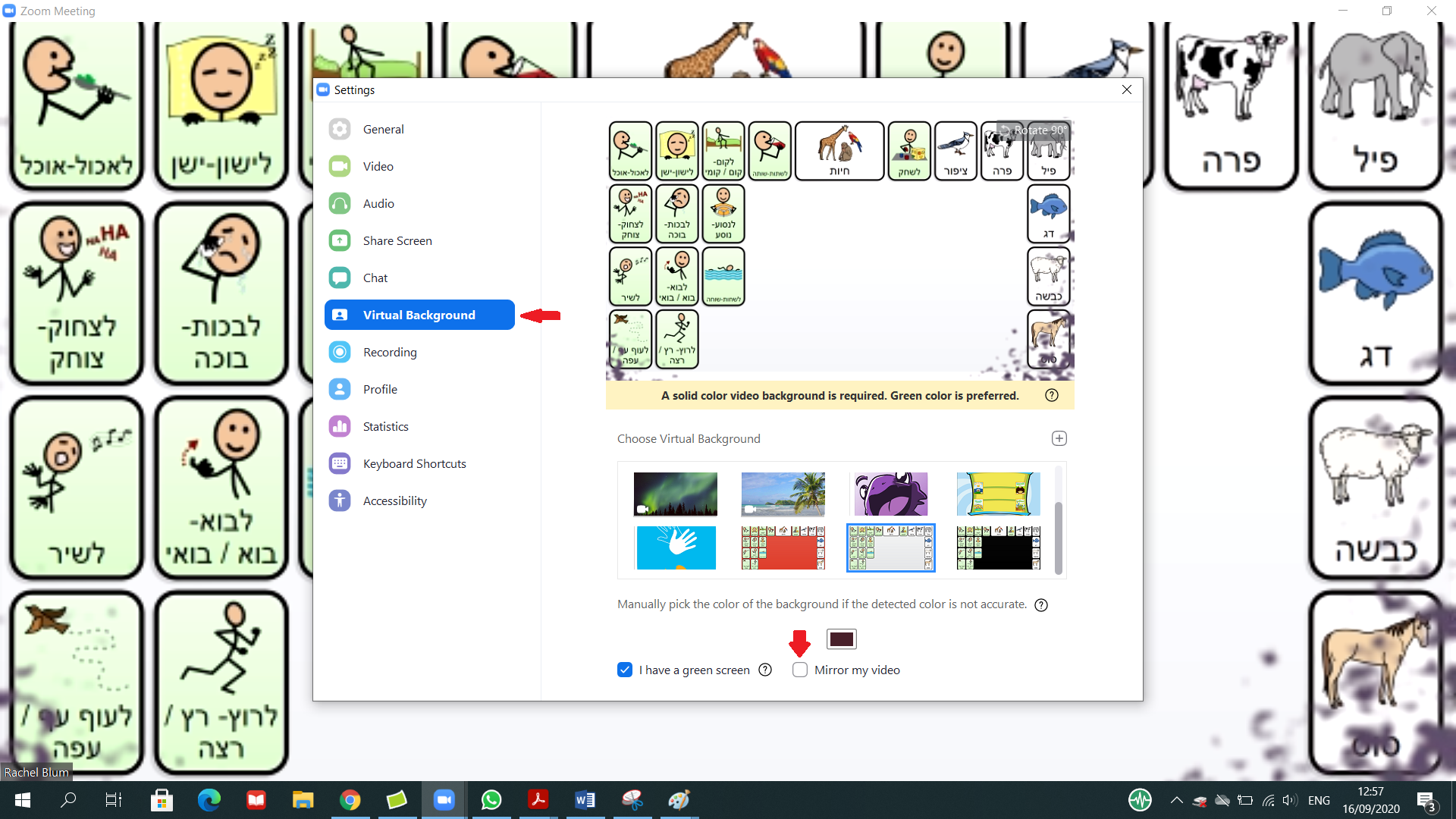
אנחנו הכנו לוח מיוחד לכך- גם למשתמשי תת"ח אבל גם לילדים שנמצאים בשלבים הראשונים של התפתחות דיבור והלוח משמש כתמיכה ויזואלית למסרים המילוליים. בנוסף, בחרנו להשאיר את מרכז הלוח ריק, על מנת שלא לכסות חלק מהסמלים וכדי לשמור על "סביבת טיפול" נקיה יחסית.
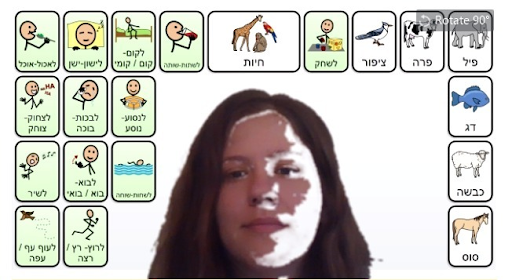
ורק שתדעו, בגירסת ה- Beta של Zoom, כבר חשבו על זה, והיום הם מאפשרים לשקף מצגת ולשים את הדובר המרכזי במרכז, כך שיוכל להצביע על השקופיות וגם להעביר שקפים בלי להחליף כל הזמן תמונת רקע. עבור תת"חניקים זוהי בשורה של ממש! משום שבדרך זו, נוכל ליצור מצגת עם מספר לוחות ואז הרקע יכול להתחלף בלחיצה ולדמות סוג של ניווט. מוזמנים ללמוד על כך בסרטון הבא (מי שיצפה בסרטון, בודאי גם יראה הזדמנות ליצירת משחק מסכות, שאפשר ליצור לו לוח תקשורת:) ). ותודה לג'ייסון וענת פרידמן שהכירו לנו את הסרטון, והוא אפילו בעברית!!!):
במידה והפתרון הזה לא מתאים לכם בדיוק, ועדיין חסרה לך האפשרות לראות את המטופל מפעיל את הלוח שלו, הפתרון הבא הוא בשבילכם!
אבא נחמד של משתמש תת"ח יצר סרטון הדגמה לתוסף שאפשר להוסיף לזום. התוסף מאפשר לכם לשדר את המסך של המטופל (או שלכם) כמשתמש רגיל, וכך הלוח לא יתפוס אל כל המסך, אלא רק חלק מוזמנים לצפות בסרטון הבא (לינק להורדת התוסף):
לאחר הורדת התוסף והתקנתו, תופיע לכם אפשרות נוספת בהגדרות המצלמה. האפשרות הזו תגרום לכך שבמקום המצלמה שמצלמת אתכם, יוקרן המסך (שימו לב לעדכן את המטופל ובני משפחתו בכך שאתם יכולים לראות כל מה שקורה על המסך).
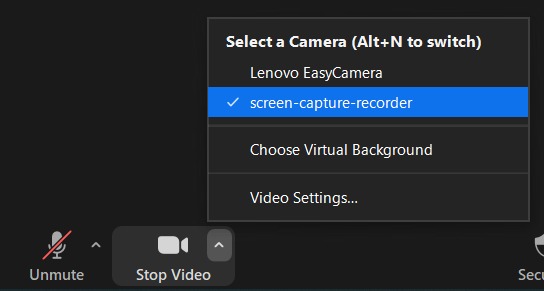
אנו ממליצים להשתמש בתוסף, בדיוק כמו שרואים בסרטון. המטופל מוריד למחשב התקשורת שלו את התוסף, ובמקביל מצטרף שוב ל- Zoom במכשיר אחר, בו הוא יוכל לראות אתכם ואתם תוכלו לראות אותו. במכשיר עם התוסף, יראו רק את לוח התקשורת (ולא את הלוח בתוך ה – Zoom). בעצם, מלבד אמצעי התת"ח שבו יהיה את הלוח הגדול, שני המשתתפים הנוספים בשיחת ה- Zoom, יראו מסך המפוצל לשלושה מסכים שווים בגודלם. כמובן שאם כל משתתף, יבטל את האפשרות שלו לראות את עצמו, אז על המסך יופיע רק שני מסכים שווים בגודלם, וכך שני הצדדים יראו את הלוח ומי שנמצא איתם באינטראציה, אחד על יד השני.
עדיין חסרה לכם האפשרות לתווך למטופל את השימוש באמצעי התת"ח ולעבוד ביחד על אותו לוח תקשורת? עברו לסעיף הבא…
3. שליטה מרחוק ושליטת עכבר:
זה לא ממש חידוש, ואפשר לעשות את זה באמצעות הזום בקלות, אבל עבור משתמשי תת"ח והמטפלים שלהם זה יכול לשדרג את הטיפול, אז חשבנו שכדאי להזכיר.. אחד הדברים שמקשים בטיפול מרחוק הוא שהמטופל מצביע על תא בלוח שלו ואנו, גם אם המטופל משתף אותנו במסך שלו, לא יכולים לתווך את השימוש בלוח (מלבד תיווך מילולי..) ולא יכולים להיכנס ללוחות בעצמנו ולסייע למטופלים הזקוקים לתיווך בניווט ועוד. כשהמצב הפוך, והמטפל משתף בלוח, הבעיה גדולה יותר- אנו לא רואים את מה שהמטופל עשה ולא יכולים אפילו לתווך מילולית באופן יעיל..
לכן, במידה ויש לכם משתמשי תת"ח באייפד (מסך מגע) או במחשב (גם מיקוד מבט) ההסבר הבא יכול לעזור לכם. שימו לב שיש הבדל בין מטופל שמשתמש במחשב למטופל שמשתמש באייפד.
עבור אלו המשתמשים במחשב, מומלץ להשתמש באופציה של "תמיכה מרחוק". ניתן להוסיף את האפשרות הזו לסרגל הכלים ב- Zoom דרך ההגדרות. מומלץ להיכנס לפוסט של ענת פרידמן, מטפלת באומנות דיגיטלית, שמסבירה כיצד לעשות זאת בסרטון המופיע בפוסט הנ"ל (ובכלל מומלץ לקרוא את כל הפוסט. יש שם רעיונות נהדרים!!).
אבל מה עושים עם משתמשי תת"ח באייפד שזקוקים גם הם לתמיכות הללו ולתמיכה מרחוק? באייפד, אין כיום אפשרות של תמיכה מרחוק באמצעות ה- Zoom, אלא רק אפשרות של קבלת שליטה על מחשב של מישהו אחר באמצעות "שליטת עכבר". בדרך זו, הוא יכול לשלוט על העכבר שלכם גם באמצעות האייפד שלו. לכן, במצב הזה, אנו ממליצים על האפשרות הבאה… בקשו מהמטופל שלכם לפתוח באייפד את ההזמנה לפגישה ב- Zoom . לאחר מכן, שתפו את המסך שלכם והקרינו עליו את הלוח של המטופל (חשוב שיהיה לכם מראש את הלוח שלו.. אפשר דרך עריכה מרחוק ב- Grid) ואז העניקו למטופל אפשרות ל"שליטת עכבר" (Mouse Control, מופיע בסרגל הרגיל בזמן שיתוף מסך. סרטון הסבר בהמשך). בדרך זו, הוא יראה על מסך האייפד את השיקוף שלכם וגם יוכל ללחוץ על התאים ולהפעיל את הלוח שאצלכם. מומלץ גם שהמטופל יתחבר פעם נוספת אל הפגישה, דרך מסך אחר שיצלם את המטופל כך שיופיע מולנו (ולא רק נשקיף על הסנטר של המטופל מלמטה, כאשר הוא לוחץ על מסך המגע). אם כן, בדרך זו, תוכלו לראות בזמן אמת, כיצד המטופל מנווט בלוח ואומר מסרים בלחיצה ולתת את התיווך המתאים והתמיכות תוך כדי…
מצורף קישור לסרטון נהדר של גיין אודם, שמסבירה איך לעשות זאת. מומלץ לדלג על 50 השניות הראשונות, כי ההסבר המופיע שם, אינו רלוונטי כבר (לשמחתנו ה- Zoom מתעדכן כל הזמן…).
ובונוס קטן:
המורה ונסה בבידוד והכיתה ממשיכה כרגיל! בימים כמו היום גם תרחיש כזה אפשרי.. אז איך ניתן לשלב למידה ממרחק כה רב? באמצעות תכנון מראש, שימוש בזום, שיקוף התוכן הנלמד (במקרה שלנו קובץ גריד) וצוות מתווך. תלמידי הכיתה הכחולה בבית הספר למדו שיעור קצר בנושא מנהגי ראש השנה, התייחסנו למנהג החשוב לאחל ברכות שנה טובה לבני משפחה אהובים. באמצעות קובץ הגריד (קישור להורדת הלוח) התלמידים בחרו למי הם רוצים לאחל ומה הם מאחלים.. מתוך מבחר ברכות המופיעים בסמלים. התלמידים קיבלו משימה א סנכרונית להכין באפליקציית Ji Tap ברכת שנה טובה לבן משפחה אהוב וכך קרה. התלמידים בחרו, כתבו, קישטו ויצרו ברכות מקסימות אשר נשלחו למורה ומשם לבני המשפחה. אז נכון המרחק משפיע, הזום לפעמים נקטע והמצב לא הכי אידיאלי אבל עדיין בחשיבה קצת אחרת ניתן ליצור שיעור מרחוק עם תוצר מיוחד לחג. שנה טובה!
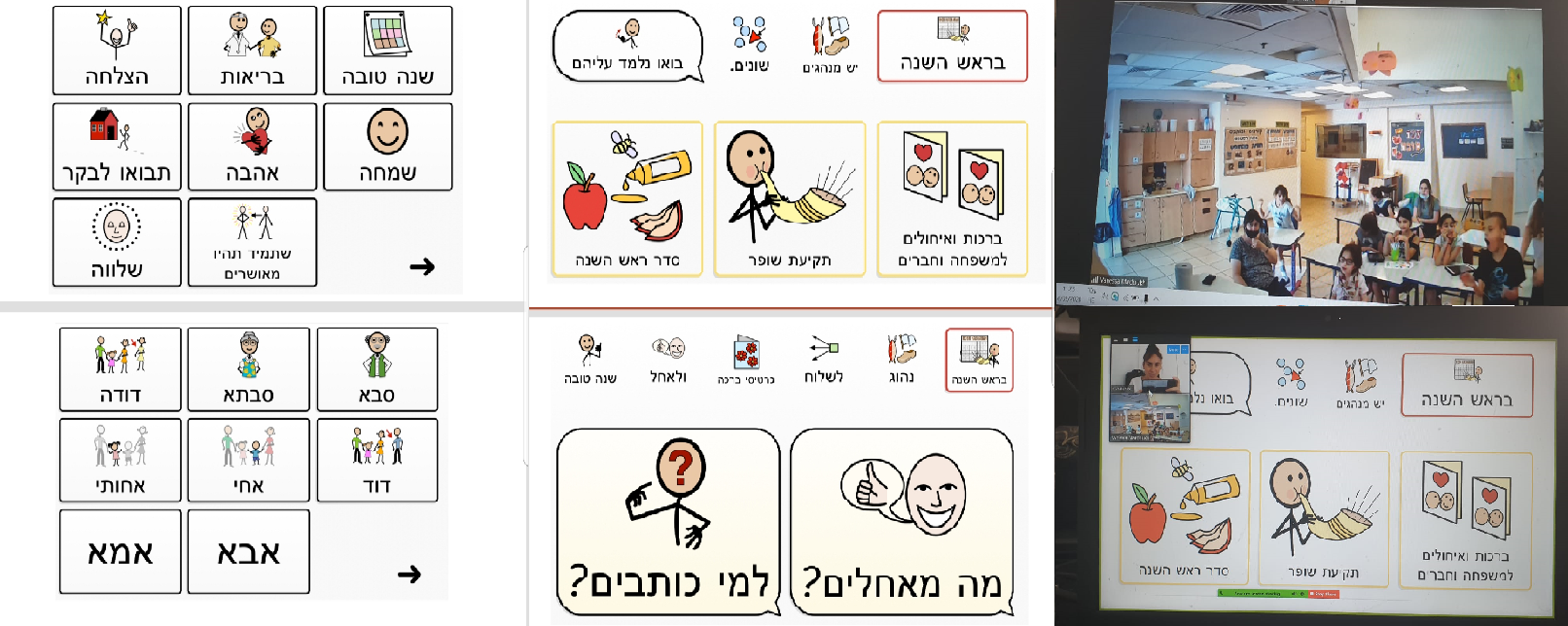
אז בריאות לכולם ושנה טובה ומתוקה! תכלה שנה וקללותיה תחל שנה וברכותיה!



תודה רבה על הטיפים!
מקסים והרבה טיפים חשובים. תודה רבה